目录
一、概述
二、各组件的主要作用
一. 编译安装Apache httpd服务
二. 编译安装mysqld 服务
三. 编译安装PHP 解析环境
四. 安装论坛
LNMP架构
一、编译安装Nginx
二、编译安装MySQL服务
三、安装配置php文件
四、部署论坛
扩展
fpm参数优化
一、概述
LAMP架构是目前成熟的企业网站应用模式之一,指的是协同工作的一整套系统和相关软件,能够提供动态Web站点服务及其应用开发环境。LAMP是一个缩写词,具体包括Linux操作系统、Apache网站服务器、MySQL数据库服务器、PHP(或Perl、Python)网页编程语言。
二、各组件的主要作用
(平台)Linux:作为LAMP架构的基础,提供用于支撑Web站点的操作系统,能够与其他三个组件提供更好的稳定性,兼容性(AMP组件也支持Windows、UNIX等平台) 。
(前台)Apache:作为LAMP架构的前端,是一款功能强大,稳定性好的Web服务器程序,该服务器直接面向用户提供网站访问,发送网页,图片等文件内容。
(后台)MySQL:作为LAMP架构的后端,是一款流行的开源关系数据库系统。在企业网站、业务系统等应用中,各种账户信息、产品信息,客户资料、业务数据等都可以存储到MySQL数据库,其他程序可以通过SQL语句来查询,更改这些信息。
(中间连接)PHP/Perl/Python:作为三种开发动态网页的编程语言,负责解释动态网页文件,负责沟通Web服务器和数据库系统以协同工作,并提供Web应用程序的开发和运行环境。其中PHP是一种被广泛应用的开放源代码的多用途脚本语言,它可以嵌入到HTML中,尤其适合于Web应用开发。
在构建LAMP平台时,各组件的安装顺序依次为Linux、Apache、MySQL、PHP。其中Apache和MySQL的安装并没有严格的顺序,PHP环境的安装一般放到最后安装,负责沟通 Web 服务器和数据库系统以协同工作。
需要准备的安装包:



一. 编译安装Apache httpd服务
1.关闭防火墙,将安装Apache所需软件包传到/opt目录下
systemctl stop firewalld
#关闭防火墙
systemctl disable firewalld
#永久关闭防火墙
setenforce 0
#禁用安全机制
vim /etc/selinux/config
#永久禁用安全机制
disabled2.安装环境依赖包
yum -y install \
gcc \ #C语言的编译器
gcc-c++ \ #C++的编译器
make \ #源代码编译器(源代码转换成二进制文件)
pcre \ #pcre是一个Perl函数库,包括perl 兼容的正则表达式库
pcre-devel \ #perl的接口开发包
expat-devel \ #用于支持网站解析HTML、XML文件perl #perl语言编译器
-----------------------------------------------------------
yum -y install gcc gcc-c++ make pcre pcre-devel expat-devel perl
-----------------------------------------------------------3.配置软件模块
cd /opt/
tar xf apr-1.6.2.tar.gz
tar xf apr-util-1.6.0.tar.gz
tar xf httpd-2.4.29.tar.bz2##复制软件包到当前目录下
mv apr-1.6.2 /opt/httpd-2.4.29/srclib/apr
mv apr-util-1.6.0 /opt/httpd-2.4.29/srclib/apr-utilcd /opt/httpd-2.4.29/./configure \
--prefix=/usr/local/httpd \ #指定将 httpd 服务程序的安装路径
--enable-so \ #启用动态加载模块支持,使 httpd 具备进一步扩展功能的能力
--enable-rewrite \ #启用网页地址重写功能,用于网站优化、防盗链及目录迁移维护
--enable-charset-lite \ #启动字符集支持,以便支持使用各种字符集编码的页面--enable-cgi #启用CGI(通用网关接口)脚本程序支持,便于网站的外部扩展应用访问能力
-----------------------------------------------------------
./configure --prefix=/usr/local/httpd --enable-so --enable-rewrite --enable-charset-lite --enable-cgi
----------------------------------------------------------4.编译及安装
make -j2 && make install #make -j 2 表示开2核同时进行编译,速度会更快5.优化配置文件路径,并把httpd服务的可执行程序文件放入路径环境变量的目录中便于系统识别
ln -s /usr/local/httpd/conf/httpd.conf /etc/
ln -s /usr/local/httpd/bin/* /usr/local/bin/.添加httpd系统服务
方法一:
cp /usr/local/httpd/bin/apachectl /etc/init.d/httpd #用于service服务管理
chmod +x /etc/init.d/httpd
vi /etc/init.d/httpd
#!/bin/bash #在第一行前插入新行,添加此三行内容chkconfig: 35 85 21 #35级别自动运行 第85个启动 第21个关闭description: Apache is a World Wide Web serverchkconfig --add httpd #将httpd服务加入到service管理器systemctl start httpd.service
或
service httpd start方法二:
vim /lib/systemd/system/httpd.service
[Unit] #服务的说明
Description=The Apache HTTP Server #描述服务
After=network.target #依赖,当依赖的服务启动之后再启动自定义的服务
[Service] #服务运行参数的设置
Type=forking #后台运行方式
PIDFile=/usr/local/httpd/logs/httpd.pid #PID文件位置
ExecStart=/usr/local/bin/apachectl $OPTIONS #服务的运行命令
ExecReload=/bin/kill -HUP $MAINPID #根据PID重载配置
[Install] #服务安装的相关设置
WantedBy=multi-user.target #设置为多用户
-----------------------------------------------------------
[Unit]
Description=The Apache HTTP Server
After=network.target
[Service]
Type=forking
PIDFile=/usr/local/httpd/logs/httpd.pid
ExecStart=/usr/local/bin/apachectl $OPTIONS
ExecReload=/bin/kill -HUP $MAINPID
[Install]
WantedBy=multi-user.target
-----------------------------------------------------------systemctl start httpd.service
#启动http服务
systemctl enable httpd.service
#开机自启http服务7.修改httpd 服务配置文件
vim /etc/httpd.conf
--52行--修改
Listen 192.168.134.10:80
--197行--取消注释,修改
ServerName www.kgc.com:80--221行--默认首页存放路径
DocumentRoot "/usr/local/httpd/htdocs"
--255行--默认首页文件名设置
DirectoryIndex index.htmlhttpd -t 或 apachectl -t :wq#检查配置文件的配置项是否有误
cat /usr/local/httpd/htdocs/index.html
systemctl restart httpd.service8.浏览器访问验证
netstat -anpt | grep 80
echo "192.168.134.10 www.kgc.com" >> /etc/hostshttp://192.168.134.10
http://www.xyl.com
二. 编译安装mysqld 服务
1.将安装mysql 所需软件包传到/opt目录下
mysql-5.7.20.tar.gz
boost_1_59_0.tar.gz #支持c++的运行库2.安装环境依赖包
yum -y install \
gcc \
gcc-c++ \
ncurses \ #字符终端下图形互动功能的动态库
ncurses-devel \ #ncurses开发包
bison \ #语法分析器
cmake #mysql需要用cmake编译安装
---------------------------------------------------------
yum -y install gcc gcc-c++ ncurses ncurses-devel bison cmake openssl-devel
-----------------------------------------------------------3.配置软件模块
cd /opttar xf mysql-5.7.20.tar.gz #解压
tar xf boost_1_59_0.tar.gz #解压mv boost_1_59_0 /usr/local/boost #重命名cd /opt/mysql-5.7.20/cmake \
-DCMAKE_INSTALL_PREFIX=/usr/local/mysql \ #指定mysql的安装路径
-DMYSQL_UNIX_ADDR=/usr/local/mysql/mysql.sock \ #指定mysql进程监听套接字文件(数据库连接文件)的存储路径
-DSYSCONFDIR=/etc \ #指定配置文件的存储路径
-DSYSTEMD_PID_DIR=/usr/local/mysql \ #指定进程文件的存储路径
-DDEFAULT_CHARSET=utf8 \ #指定默认使用的字符集编码,如 utf8
-DDEFAULT_COLLATION=utf8_general_ci \ #指定默认使用的字符集校对规则
-DWITH_EXTRA_CHARSETS=all \ #指定支持其他字符集编码
-DWITH_INNOBASE_STORAGE_ENGINE=1 \ #安装INNOBASE存储引擎
-DWITH_ARCHIVE_STORAGE_ENGINE=1 \ #安装ARCHIVE存储引擎
-DWITH_BLACKHOLE_STORAGE_ENGINE=1 \ #安装BLACKHOLE存储引擎
-DWITH_PERFSCHEMA_STORAGE_ENGINE=1 \ #安装FEDERATED存储引擎
-DMYSQL_DATADIR=/usr/local/mysql/data \ #指定数据库文件的存储路径
-DWITH_BOOST=/usr/local/boost \ #指定boost的路径,若使用mysql-boost集成包安装则-DWITH_BOOST=boost
-DWITH_SYSTEMD=1 #生成便于systemctl管理的文件--------------------------------------------------------
cmake \
-DCMAKE_INSTALL_PREFIX=/usr/local/mysql \
-DMYSQL_UNIX_ADDR=/usr/local/mysql/mysql.sock \
-DSYSCONFDIR=/etc \
-DSYSTEMD_PID_DIR=/usr/local/mysql \
-DDEFAULT_CHARSET=utf8 \
-DDEFAULT_COLLATION=utf8_general_ci \
-DWITH_EXTRA_CHARSETS=all \
-DWITH_INNOBASE_STORAGE_ENGINE=1 \
-DMYSQL_DATADIR=/usr/local/mysql/data \
-DWITH_BOOST=boost \
-DWITH_SYSTEMD=1注意:如果在CMAKE的过程中有报错,当报错解决后,需要把源码目录中的CMakeCache.txt文件删除,然后再重新CMAKE,否则错误依旧
-----------------------------------------------------------4.编译及安装(需要很久时间,建议多核编译 make -j2 #两核编译)
make -j2 && make install5.创建mysql用户
useradd -M -s /sbin/nologin mysql6.修改mysql 配置文件
vim /etc/my.cnf #删除原配置项,再重新添加下面内容[client] #客户端设置
port = 3306
socket = /usr/local/mysql/mysql.sock [mysql] #服务端设置
port = 3306
socket = /usr/local/mysql/mysql.sock
auto-rehash #开启自动补全功能[mysqld] #服务全局设置
user = mysql #设置管理用户
basedir=/usr/local/mysql #指定数据库的安装目录
datadir=/usr/local/mysql/data #指定数据库文件的存储路径
port = 3306 #指定端口
character-set-server=utf8 #设置服务器字符集编码格式为utf8
pid-file = /usr/local/mysql/mysqld.pid #指定pid 进程文件路径
socket=/usr/local/mysql/mysql.sock #指定数据库连接文件
bind-address = 0.0.0.0 #设置监听地址,0.0.0.0代表允许所有,如允许多个IP需空格隔开
skip-name-resolve #禁止域名解析,包括主机名,所以授权的时候要使用 IP 地址
max_connections=4096 #设置mysql的最大连接数
default-storage-engine=INNODB #指定默认存储引擎
max_allowed_packet=32M #设置在网络传输中一次消息传输量的最大值。系统默认值为 1MB,最大值是 1GB,必须设置 1024 的倍数。
server-id = 1 #指定服务ID号sql_mode=NO_ENGINE_SUBSTITUTION,STRICT_TRANS_TABLES,NO_AUTO_CREATE_USER,NO_AUTO_VALUE_ON_ZERO,NO_ZERO_IN_DATE,NO_ZERO_DATE,ERROR_FOR_DIVISION_BY_ZERO,PIPES_AS_CONCAT,ANSI_QUOTES
--------------------------------------------------------
[client]
port = 3306
socket=/usr/local/mysql/mysql.sock[mysql]
port = 3306
socket = /usr/local/mysql/mysql.sock
auto-rehash[mysqld]
user = mysql
basedir=/usr/local/mysql
datadir=/usr/local/mysql/data
port = 3306
character-set-server=utf8
pid-file = /usr/local/mysql/mysqld.pid
socket=/usr/local/mysql/mysql.sock
bind-address = 0.0.0.0
skip-name-resolve
max_connections=4096
default-storage-engine=INNODB
max_allowed_packet=32M
server-id = 1sql_mode=NO_ENGINE_SUBSTITUTION,STRICT_TRANS_TABLES,NO_AUTO_CREATE_USER,NO_AUTO_VALUE_ON_ZERO,NO_ZERO_IN_DATE,NO_ZERO_DATE,ERROR_FOR_DIVISION_BY_ZERO,PIPES_AS_CONCAT,ANSI_QUOTES
-----------------------------------------------------------7.更改mysql安装目录和配置文件的属主属组
chown -R mysql:mysql /usr/local/mysql/
chown mysql:mysql /etc/my.cnf8.设置路径环境变量
echo 'export PATH=/usr/local/mysql/bin:/usr/local/mysql/lib:$PATH' >> /etc/profile source /etc/profile9.初始化数据库
cd /usr/local/mysql/bin/./mysqld \
--initialize-insecure \ #生成初始化密码为空
--user=mysql \ #指定管理用户
--basedir=/usr/local/mysql \ #指定数据库的安装目录
--datadir=/usr/local/mysql/data #指定数据库文件的存储路径
--------------------------------------------------------
./mysqld \
--initialize-insecure \
--user=mysql \
--basedir=/usr/local/mysql \
--datadir=/usr/local/mysql/data
---------------------------------------------------------10.添加mysqld系统服务
cp /usr/local/mysql/usr/lib/systemd/system/mysqld.service /usr/lib/systemd/system/ #用于systemctl服务管理
systemctl daemon-reload #刷新识别
systemctl start mysqld.service #开启服务
systemctl enable mysqld #开机自启动
netstat -anpt | grep 3306 #查看端口11.修改mysql 的登录密码
mysqladmin -u root password "abc123" #给root账号设置密码为abc123,原始密码为空12.授权远程登录
mysql -u root -p
grant all privileges on *.* to 'root'@'%' identified by 'abc123';
#授予root用户可以在所有终端远程登录,使用的密码是abc123,并对所有数据库和所有表有操作权限(mysql -u root -pabc123 #可直接免交互登录)show databases; #查看当前已有的数据库quit #退出三. 编译安装PHP 解析环境
#必须在安装完apache之后的环境中再安装php1.将安装PHP 所需软件包传到/opt目录下
cd /opt
php-7.1.10.tar.bz22.安装GD库和GD库关联程序,用来处理和生成图片
yum -y install \
gd \
libjpeg libjpeg-devel \
libpng libpng-devel \
freetype freetype-devel \
libxml2 libxml2-devel \
zlib zlib-devel \
curl curl-devel \
openssl openssl-devel3.配置软件模块
cd /opttar xf php-7.1.10.tar.bz2cd /opt/php-7.1.10/./configure \
--prefix=/usr/local/php \ #指定将 PHP 程序的安装路径
--with-apxs2=/usr/local/httpd/bin/apxs \ #指定Apache httpd服务提供的apxs 模块支持程序的文件位置
--with-mysql-sock=/usr/local/mysql/mysql.sock \ #指定mysql 数据库连接文件的存储路径
--with-config-file-path=/usr/local/php/lib #设置 PHP 的配置文件 php.ini 将要存放到默认的lib目录中
--with-mysqli \ #添加 MySQL 扩展支持 #mysqli扩展技术不仅可以调用MySQL的存储过程、处理MySQL事务,而且还可以使访问数据库工作变得更加稳定
--with-zlib \ #支持zlib功能,提供数据压缩
--with-curl \ #开启curl扩展功能,实现HTTP的Get下载和Post请求的方法
--with-gd \ #激活gd 库的支持
--with-jpeg-dir \ #激活jpeg 的支持
--with-png-dir \ #激活png 的支持
--with-freetype-dir \
--with-openssl \
--enable-mbstring \ #启用多字节字符串功能,以便支持中文等代码
--enable-xml \ #开启扩展性标记语言模块
--enable-session \ #会话
--enable-ftp \ #文本传输协议
--enable-pdo \ #函数库
--enable-tokenizer \ #令牌解释器--enable-zip #ZIP压缩格式
-----------------------------------------------------------
./configure \
--prefix=/usr/local/php \
--with-apxs2=/usr/local/httpd/bin/apxs \
--with-mysql-sock=/usr/local/mysql/mysql.sock \
--with-config-file-path=/usr/local/php/lib \
--with-mysqli \
--with-zlib \
--with-curl \
--with-gd \
--with-jpeg-dir \
--with-png-dir \
--with-freetype-dir \
--with-openssl \
--enable-mbstring \
--enable-xml \
--enable-session \
--enable-ftp \
--enable-pdo \
--enable-tokenizer \
--enable-zip
----------------------------------------------------------4.编译及安装
make -j2 && make install #make -j2 安装速度会更快些5.复制模版文件作为PHP 的主配置文件,并进行修改
/usr/local/php/bin/php --inicp /opt/php-7.1.10/php.ini-development /usr/local/php/lib/php.ini
#在测试环境时使用php.ini-development文件,而在生产环境时使用php.ini-production文件vim /usr/local/php/lib/php.ini
--1170行--修改
mysqli.default_socket = /usr/local/mysql/mysql.sock
--939行--取消注释,修改
date.timezone = Asia/Shanghai6.优化 把PHP的可执行程序文件放入路径环境变量的目录中便于系统识别
ln -s /usr/local/php/lib/bin/* /usr/local/bin/php -m #查看PHP 加载了哪些模块7.修改httpd 服务的配置文件,让apache支持PHP
cp /etc/httpd.conf{,.bak}
#备份,以防配置修改过多出问题不知道该怎么恢复vim /etc/httpd.conf
--393行--插入以下内容
AddType application/x-httpd-php .php
AddType application/x-httpd-php-source .phps
--255行--修改首页文件名设置
DirectoryIndex index.html index.php---检查支持php7的模块是否存在------
LoadModule php7_module modules/libphp7.so
#文件内底行模式使用 /php7 命令搜索
#如果文件没有,在使用sed命令修改完后,可以将文件备份,然后mv转移并改名,再mv转回原路径,并改为原名,使配置文件重新生效
#如果没有这两个模块,php服务需要重装8.验证PHP 测试页
rm -rf /usr/local/httpd/htdocs/index.htmlvim /usr/local/httpd/htdocs/index.php
<?php
phpinfo();
?>systemctl restart httpd.service浏览器访问
http://192.168.134.10
四. 安装论坛
1.创建数据库,并进行授权
mysql -u root -p#登录数据库CREATE DATABASE bbs;
#创建一个数据库GRANT all ON bbs.* TO 'bbsuser'@'localhost' IDENTIFIED BY 'admin123';
#把bbs数据库里面所有表的权限授予给bbsuser,并设置密码admin123flush privileges;
#刷新数据库 show databases;quit #退出2.解压论坛压缩包
cd /opt
unzip Discuz_X3.4_SC_UTF8.zip
cd dir_SC_UTF8/
cp -r upload/ /usr/local/httpd/htdocs/bbs #上传站点更新包3.更改论坛目录的属主
cd /usr/local/httpd/htdocs/bbschown -R daemon ./config
chown -R daemon ./data
chown -R daemon ./uc_client
chown -R daemon ./uc_server/data4.浏览器访问验证
论坛页面访问
http://192.168.134.10/bbs
--------------------------------------------
数据库服务器:localhost ###本地架设就用localhost,如何不是在在本机上就要填写IP地址和端口号
数据库名字:bbs
数据库用户名:bbsuser
数据库密码:admin123
管理员账号:admin
管理员密码:admin123
---------------------------------------------
登录论坛后台管理员页面
http://192.168.80.10/bbs/admin.phpLNMP架构
nginx 只有处理静态网页的能力,几乎没有处理动态网页的能力
由location匹配用户请求的URL路径 判断是静态页面请求还是动态页面请求
静态页面的请求,由nginx直接处理和响应
动态页面的请求,nginx 通过fastcgi 接口转发到 php 服务器的 php-fpm 进程,再由php解析器处理动态页面后,响应返回给nginx,然后由nginx返回给客户端
如果动态页面涉及到大数据的读写,php会通过代码访问mysql 的api 接口,使用sql语句进行数据库的数据操作
一、编译安装Nginx
关闭防火墙与安全机制systemctl stop firewalld#关闭防火墙systemctl disable firewalld#永久关闭防火墙setenforce 0#禁用安全机制vim /etc/selinux/config#永久禁用安全机制disabled1、安装依赖包yum -y install pcre-devel zlib-devel gcc gcc-c++ make2、创建运行用户useradd -M -s /sbin/nologin nginx3、编译安装cd /opttar xf nginx-1.24.0.tar.gz cd nginx-1.24.0/./configure \--prefix=/usr/local/nginx \--user=nginx \--group=nginx \
--with-http_stub_status_modulemake -j2 && make install4、优化路径
ln -s /usr/local/nginx/sbin/nginx /usr/local/sbin/5、添加 Nginx 系统服务
vim /lib/systemd/system/nginx.service
[Unit]:
Description=nginx
After=network.target
[Service]
Type=forking
PIDFile=/usr/local/nginx/logs/nginx.pid
ExecStart=/usr/local/nginx/sbin/nginx
ExecReload=/bin/kill -s HUP $MAINPID
ExecStop=/bin/kill -s QUIT $MAINPID
PrivateTmp=true
[Install]
WantedBy=multi-user.target6、启动 Nginx 系统服务
systemctl start nginx.service
systemctl enable nginx.service二、编译安装MySQL服务
1.将安装mysql 所需软件包传到/opt目录下
mysql-5.7.20.tar.gz
boost_1_59_0.tar.gz #支持c++的运行库2.安装环境依赖包
yum -y install \
gcc \
gcc-c++ \
ncurses \ #字符终端下图形互动功能的动态库
ncurses-devel \ #ncurses开发包
bison \ #语法分析器
cmake #mysql需要用cmake编译安装
---------------------------------------------------------
yum -y install gcc gcc-c++ ncurses ncurses-devel bison cmake openssl-devel
-----------------------------------------------------------3.配置软件模块
cd /opttar xf mysql-boost-5.7.20.tar.gz #解压
tar xf boost_1_59_0.tar.gz #解压mv boost_1_59_0 /usr/local/boost #重命名cd /opt/mysql-5.7.20/cmake \
-DCMAKE_INSTALL_PREFIX=/usr/local/mysql \ #指定mysql的安装路径
-DMYSQL_UNIX_ADDR=/usr/local/mysql/mysql.sock \ #指定mysql进程监听套接字文件(数据库连接文件)的存储路径
-DSYSCONFDIR=/etc \ #指定配置文件的存储路径
-DSYSTEMD_PID_DIR=/usr/local/mysql \ #指定进程文件的存储路径
-DDEFAULT_CHARSET=utf8 \ #指定默认使用的字符集编码,如 utf8
-DDEFAULT_COLLATION=utf8_general_ci \ #指定默认使用的字符集校对规则
-DWITH_EXTRA_CHARSETS=all \ #指定支持其他字符集编码
-DWITH_INNOBASE_STORAGE_ENGINE=1 \ #安装INNOBASE存储引擎
-DWITH_ARCHIVE_STORAGE_ENGINE=1 \ #安装ARCHIVE存储引擎
-DWITH_BLACKHOLE_STORAGE_ENGINE=1 \ #安装BLACKHOLE存储引擎
-DWITH_PERFSCHEMA_STORAGE_ENGINE=1 \ #安装FEDERATED存储引擎
-DMYSQL_DATADIR=/usr/local/mysql/data \ #指定数据库文件的存储路径
-DWITH_BOOST=/usr/local/boost \ #指定boost的路径,若使用mysql-boost集成包安装则-DWITH_BOOST=boost
-DWITH_SYSTEMD=1 #生成便于systemctl管理的文件--------------------------------------------------------
cmake \
-DCMAKE_INSTALL_PREFIX=/usr/local/mysql \
-DMYSQL_UNIX_ADDR=/usr/local/mysql/mysql.sock \
-DSYSCONFDIR=/etc \
-DSYSTEMD_PID_DIR=/usr/local/mysql \
-DDEFAULT_CHARSET=utf8 \
-DDEFAULT_COLLATION=utf8_general_ci \
-DWITH_EXTRA_CHARSETS=all \
-DWITH_INNOBASE_STORAGE_ENGINE=1 \
-DMYSQL_DATADIR=/usr/local/mysql/data \
-DWITH_BOOST=boost \
-DWITH_SYSTEMD=1注意:如果在CMAKE的过程中有报错,当报错解决后,需要把源码目录中的CMakeCache.txt文件删除,然后再重新CMAKE,否则错误依旧
-----------------------------------------------------------4.编译及安装(需要很久时间,建议多核编译 make -j2 #两核编译)
make -j2 && make install5.创建mysql用户
useradd -M -s /sbin/nologin mysql6.修改mysql 配置文件
vim /etc/my.cnf #删除原配置项,再重新添加下面内容[client] #客户端设置
port = 3306
socket = /usr/local/mysql/mysql.sock [mysql] #服务端设置
port = 3306
socket = /usr/local/mysql/mysql.sock
auto-rehash #开启自动补全功能[mysqld] #服务全局设置
user = mysql #设置管理用户
basedir=/usr/local/mysql #指定数据库的安装目录
datadir=/usr/local/mysql/data #指定数据库文件的存储路径
port = 3306 #指定端口
character-set-server=utf8 #设置服务器字符集编码格式为utf8
pid-file = /usr/local/mysql/mysqld.pid #指定pid 进程文件路径
socket=/usr/local/mysql/mysql.sock #指定数据库连接文件
bind-address = 0.0.0.0 #设置监听地址,0.0.0.0代表允许所有,如允许多个IP需空格隔开
skip-name-resolve #禁止域名解析,包括主机名,所以授权的时候要使用 IP 地址
max_connections=4096 #设置mysql的最大连接数
default-storage-engine=INNODB #指定默认存储引擎
max_allowed_packet=32M #设置在网络传输中一次消息传输量的最大值。系统默认值为 1MB,最大值是 1GB,必须设置 1024 的倍数。
server-id = 1 #指定服务ID号sql_mode=NO_ENGINE_SUBSTITUTION,STRICT_TRANS_TABLES,NO_AUTO_CREATE_USER,NO_AUTO_VALUE_ON_ZERO,NO_ZERO_IN_DATE,NO_ZERO_DATE,ERROR_FOR_DIVISION_BY_ZERO,PIPES_AS_CONCAT,ANSI_QUOTES
--------------------------------------------------------
[client]
port = 3306
socket=/usr/local/mysql/mysql.sock[mysql]
port = 3306
socket = /usr/local/mysql/mysql.sock
auto-rehash[mysqld]
user = mysql
basedir=/usr/local/mysql
datadir=/usr/local/mysql/data
port = 3306
character-set-server=utf8
pid-file = /usr/local/mysql/mysqld.pid
socket=/usr/local/mysql/mysql.sock
bind-address = 0.0.0.0
skip-name-resolve
max_connections=4096
default-storage-engine=INNODB
max_allowed_packet=32M
server-id = 1sql_mode=NO_ENGINE_SUBSTITUTION,STRICT_TRANS_TABLES,NO_AUTO_CREATE_USER,NO_AUTO_VALUE_ON_ZERO,NO_ZERO_IN_DATE,NO_ZERO_DATE,ERROR_FOR_DIVISION_BY_ZERO,PIPES_AS_CONCAT,ANSI_QUOTES
-----------------------------------------------------------7.更改mysql安装目录和配置文件的属主属组
chown -R mysql:mysql /usr/local/mysql/
chown mysql:mysql /etc/my.cnf8.设置路径环境变量
echo 'export PATH=/usr/local/mysql/bin:/usr/local/mysql/lib:$PATH' >> /etc/profile source /etc/profile9.初始化数据库
cd /usr/local/mysql/bin/./mysqld \
--initialize-insecure \ #生成初始化密码为空
--user=mysql \ #指定管理用户
--basedir=/usr/local/mysql \ #指定数据库的安装目录
--datadir=/usr/local/mysql/data #指定数据库文件的存储路径
--------------------------------------------------------
./mysqld \
--initialize-insecure \
--user=mysql \
--basedir=/usr/local/mysql \
--datadir=/usr/local/mysql/data
---------------------------------------------------------10.添加mysqld系统服务
cp /usr/local/mysql/usr/lib/systemd/system/mysqld.service /usr/lib/systemd/system/ #用于systemctl服务管理
systemctl daemon-reload #刷新识别
systemctl start mysqld.service #开启服务
systemctl enable mysqld #开机自启动
netstat -anpt | grep 3306 #查看端口11.修改mysql 的登录密码
mysqladmin -u root password "abc123" #给root账号设置密码为abc123,原始密码为空12.授权远程登录
mysql -u root -p
grant all privileges on *.* to 'root'@'%' identified by 'abc123';
#授予root用户可以在所有终端远程登录,使用的密码是abc123,并对所有数据库和所有表有操作权限(mysql -u root -pabc123 #可直接免交互登录)show databases; #查看当前已有的数据库quit #退出三、安装配置php文件
1、安装环境依赖包
yum -y install gd \
libjpeg libjpeg-devel \
libpng libpng-devel \
freetype freetype-devel \
libxml2 libxml2-devel \
zlib zlib-devel \
curl curl-devel \
openssl openssl-devel2、编译安装
cd /opt
tar xf php-7.1.10.tar.bz2cd php-7.1.10./configure \
--prefix=/usr/local/php \
--with-mysql-sock=/usr/local/mysql/mysql.sock \
--with-mysqli \
--with-zlib \
--with-curl \
--with-gd \
--with-jpeg-dir \
--with-png-dir \
--with-freetype-dir \
--with-openssl \
--enable-fpm \
--enable-mbstring \
--enable-xml \
--enable-session \
--enable-ftp \
--enable-pdo \
--enable-tokenizer \
--enable-zipmake -j2 && make install3、路径优化
ln -s /usr/local/php/bin/* /usr/local/bin/
ln -s /usr/local/php/sbin/* /usr/local/sbin/4、调整PHP配置文件
php有三个配置文件:
php.ini 主配置文件
php-fpm.conf 进程服务配置文件
www.conf 扩展配置文件#调整主配置文件:
cp /opt/php-7.1.10/php.ini-development /usr/local/php/lib/php.ini
vim /usr/local/php/lib/php.ini
--1170行--修改
mysqli.default_socket = /usr/local/mysql/mysql.sock
--939行--取消注释,修改
date.timezone = Asia/Shanghaiphp -m #验证安装的模块#调整进程服务配置文件:
cd /usr/local/php/etc/
cp php-fpm.conf.default php-fpm.conf
vim php-fpm.conf
--17行--去掉";"注释
pid = run/php-fpm.pid#调整扩展配置文件:
cd /usr/local/php/etc/php-fpm.d/
cp www.conf.default www.conf
vim www.conf
--23行
user = nginx
--24行
group = nginx
--36行--修改监听地址
listen = 192.168.134.10:9000
--62行,取消注释
listen.allowed_clients = 192.168.134.10
#允许哪些主机可以发送请求过来useradd -M -s /sbin/nologin nginxcd /opt/php-7.1.10/sapi/fpm
cp php-fpm.service /usr/lib/systemd/system
systemctl start php-fpm.service
systemctl enable php-fpm.servicenetstat -lntp | grep fpm
#查看端口是否开启6、配置 Nginx 支持 PHP 解析
vim /usr/local/nginx/conf/nginx.conf
--65行--取消注释,修改
location ~ \.php$ {root html;fastcgi_pass 192.168.134.10:9000; #修改转发对象fastcgi_index index.php;fastcgi_param SCRIPT_FILENAME /usr/local/nginx/html$fastcgi_script_name; #将 /scripts 修改为nginx的工作目录include fastcgi_params;
}--43行
location / {root html;index index.php index.html index.htm;
}systemctl restart nginx.service7、验证PHP 测试页
vim /usr/local/nginx/html/index.php
<?php
phpinfo();
?>浏览器访问
http://192.168.134.10/index.php8、验证数据库工作是否正常
vim /usr/local/nginx/html/index.php #替换原来的测试页内容
<?php
$link=mysqli_connect('192.168.134.10','root','abc123');
if($link) echo "<h1>Success!!</h1>";
else echo "<h1>Fail!!</h1>";
?>
#密码错误则会测试失败
浏览器访问
http://192.168.134.10/index.php四、部署论坛
【部署 Discuz!社区论坛 Web 应用】
1.创建数据库,并进行授权
mysql -u root -p#登录数据库CREATE DATABASE discuz;
#创建一个数据库GRANT all ON discuz.* TO 'discuzuser'@'localhost' IDENTIFIED BY 'admin123';
#把discuz数据库里面所有表的权限授予给discuzuser,并设置密码admin123flush privileges;
#刷新数据库 show databases;quit #退出解压软件包
cd /opt
unzip Discuz_X3.4_SC_UTF8.zip
cd dir_SC_UTF8/
cp -r upload/ /usr/local/nginx/html/discuz调整论坛目录的权限:
cd /usr/local/nginx/html/
chown -R nginx ./discuz/论坛页面访问
http://192.168.134.10/discuz/index.php
----------------------------------------------------------------------------------------------------------
数据库服务器:localhost ###本地架设就用localhost,如何不是在在本机上就要填写IP地址和端口号
数据库名字:discuz
数据库用户名:discuzuser
数据库密码:admin123
管理员账号:admin
管理员密码:admin123
----------------------------------------------------------------------------------------------------------
访问论坛页面:
http://192.168.134.10/discuz/index.php登录数据库管理员界面
http://192.168.134.10/discuz/admin.php【部署 Discuz!社区论坛 Web 应用】
1.创建数据库,并进行授权
mysql -u root -p#登录数据库CREATE DATABASE discuz;
#创建一个数据库GRANT all ON discuz.* TO 'discuzuser'@'localhost' IDENTIFIED BY 'admin123';
#把discuz数据库里面所有表的权限授予给discuzuser,并设置密码admin123flush privileges;
#刷新数据库 show databases;quit #退出解压软件包
cd /opt
unzip Discuz_X3.4_SC_UTF8.zip
cd dir_SC_UTF8/
cp -r upload/ /usr/local/nginx/html/discuz调整论坛目录的权限:
cd /usr/local/nginx/html/
chown -R nginx ./discuz/论坛页面访问
http://192.168.134.10/discuz/index.php
----------------------------------------------------------------------------------------------------------
数据库服务器:localhost ###本地架设就用localhost,如何不是在在本机上就要填写IP地址和端口号
数据库名字:discuz
数据库用户名:discuzuser
数据库密码:admin123
管理员账号:admin
管理员密码:admin123
----------------------------------------------------------------------------------------------------------
访问论坛页面:
http://192.168.134.10/discuz/index.php登录数据库管理员界面
http://192.168.134.10/discuz/admin.php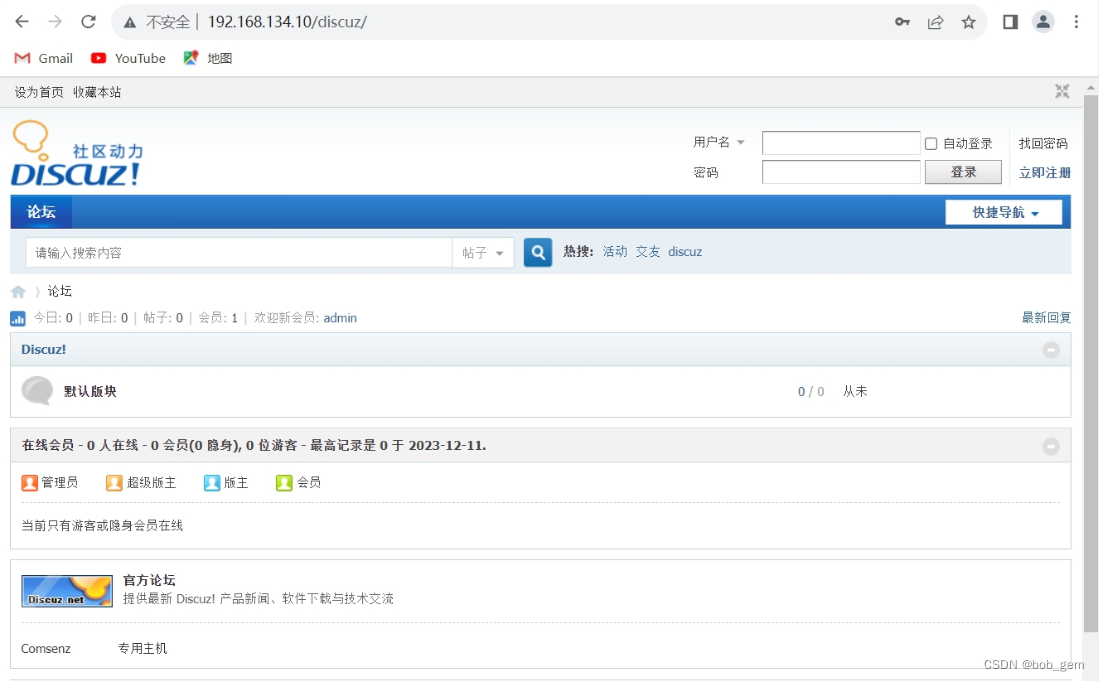
扩展
fpm参数优化
Nginx的PHP解析功能实现如果是交由FPM处理的,为了提高PHP的处理速度,可对FPM模块进行参数的调整
根据服务器的内存与服务负载,调整FPM模块参数vim /usr/local/php/etc/php-fpm.conf
pid = run/php-fpm.pidvim /usr/local/php/etc/php-fpm.d/www.conf
--96行--
pm = dynamic #fpm进程启动方式,动态的
--107行--
pm.max_children=20 #fpm进程启动的最大进程数
--112行--
pm.start_servers = 5 #动态方式下启动时默认开启的进程数,在最小和最大之间
--117行--
pm.min_spare_servers = 2 #动态方式下最小空闲进程数
--122行--
pm.max_spare_servers = 8 #动态方式下最大空闲进程数kill -USR2 `cat /usr/local/php/var/run/php-fpm.pid` #重启php-fpm
netstat -anpt | grep 9000
ps -elf | grep php-fpm




)
使用小计)




:RBAC 之用户管理)

)
语音芯片:特性比较与应用差异)




)
